Подключение и настройка сетевого принтера в Windows 10 для печати по локальной сети c других компьютеров
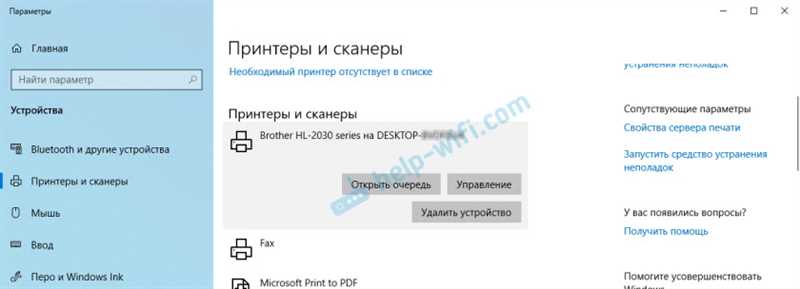
Равнодушно ли относитесь к потребностям современного бытия, даже если они связаны с повседневными задачами на вашем компьютере? Задумывались ли вы о том, что печать документов – важная и неотъемлемая часть нашей жизни? Особенно в крупных семьях или офисных помещениях, когда несколько компьютеров нуждаются в доступе к одному принтеру. Мы предлагаем вам разобраться в процессе подключения и настройки сетевого принтера, чтобы каждый участник вашей локальной сети мог легко и быстро печатать важные документы.
Представьте себе ситуацию: вы работаете в офисе или учите детей дистанционно, и каждый из вас имеет свой собственный компьютер. Очевидно, что общий доступ к принтеру облегчит вашу работу и добавит удобства в повседневную жизнь. Здесь на помощь приходит мощная идея подключения сетевого принтера, который станет доступным для всех компьютеров, находящихся в одной сети. Используя современные технологии и инструменты, вы сможете легко организовать печать, не тратя время на перенос файлов или замороченные процессы подключения.
Однако вам может показаться, что настройка сетевого принтера – сложная и запутанная задача, требующая знания технических терминов и умений. Но не стоит беспокоиться, в данной статье мы постараемся разложить все по полочкам, чтобы вы могли успешно подключить и настроить сетевой принтер, даже если вы совсем не являетесь экспертом по компьютерным технологиям. Подготовьтесь к тому, чтобы получить доступ к общему ресурсу и совсем скоро наслаждаться простотой и удобством печати ваших документов с любого компьютера в вашей локальной сети.
Подключение сетевого принтера в Windows 10
В данном разделе мы рассмотрим процесс подключения сетевого принтера на операционной системе Windows 10. Установка данного устройства позволит пользователям печатать документы из любой части локальной сети. Настройка данного принтера позволит установить соединение и обеспечить обмен данными с другими компьютерами в сети.
Для начала подключения сетевого принтера вам потребуется получить IP-адрес данного устройства. IP-адрес может быть выдан принтером автоматически через DHCP-сервер или быть прописан вручную.
Далее откройте меню «Пуск» и выберите «Параметры». В открывшемся окне выберите пункт «Устройства» и затем «Принтеры и сканеры».
| Шаги подключения сетевого принтера: |
|---|
| Шаг 1: Нажмите на кнопку «Добавить принтер или сканер». |
| Шаг 2: Выберите опцию «Принтер, который мне не удалось найти в списке» и нажмите «Далее». |
| Шаг 3: Введите IP-адрес принтера в поле «Имя принтера или TCP/IP-адрес». |
| Шаг 4: Нажмите на «Далее» и дождитесь, пока Windows выполнит поиск устройства. |
| Шаг 5: При необходимости выберите драйвер принтера из предложенного списка. |
| Шаг 6: Нажмите на «Далее» и следуйте указаниям мастера установки. |
| Шаг 7: После завершения настройки, принтер будет добавлен в список доступных устройств для печати. |
После завершения всех шагов вы сможете использовать подключенный сетевой принтер на вашем компьютере. Рекомендуется провести тестовую печать, чтобы убедиться в правильной работе устройства.
Подключение принтера по локальной сети
В данном разделе рассмотрим процесс подключения принтера к локальной сети. Мы расскажем, как установить связь между компьютерами и принтером, чтобы иметь возможность печатать документы с различных устройств.
Одним из важных аспектов при подключении принтера является настройка сетевого соединения. Это позволяет обеспечить стабильную передачу данных между компьютерами и принтером. При подключении принтера по локальной сети возможно использование кабеля Ethernet или беспроводного соединения Wi-Fi.
Процесс настройки сетевого принтера включает в себя несколько этапов, включая проверку совместимости принтера с сетевыми технологиями, выбор соответствующего типа подключения и последующую настройку на компьютерах, которые будут использовать принтер для печати.
Важно отметить, что при подключении принтера по локальной сети необходимо учитывать параметры безопасности. Для обеспечения защиты данных и предотвращения несанкционированного доступа рекомендуется использовать пароли и шифрование. Это позволит сохранить конфиденциальность и предотвратить возможные угрозы безопасности.
Поиск и выбор драйвера для принтера
Перед тем как приступить к поиску драйвера, необходимо узнать модель вашего принтера. Обычно это можно найти на корпусе принтера или в его руководстве. Если вы не можете найти модель, попробуйте зайти в настройки принтера или в его программное обеспечение.
После определения модели принтера, вам нужно найти подходящий драйвер для вашей операционной системы. Посетите веб-сайт производителя принтера и найдите раздел «Поддержка» или «Драйверы и загрузки». Вам может потребоваться ввод серийного номера или выбор модели из списка.
Когда вы найдете страницу с драйверами, обратите внимание на версии драйверов и операционные системы, с которыми они совместимы. Убедитесь, что вы загружаете драйвер, подходящий для вашей версии Windows 10. Если у вас несколько компьютеров в сети, убедитесь, что вы загружаете одинаковые драйверы для всех устройств.
После скачивания драйвера, установите его, следуя инструкциям на экране. Обычно это простой процесс, требующий нескольких щелчков мышью. После установки драйвера ваш компьютер будет готов к печати на выбранном принтере по локальной сети.
Установка и настройка подключения
Введение: В данном разделе будет рассмотрена процедура установки и настройки подключения к сетевому принтеру в операционной системе Windows 10, с целью обеспечить возможность печати документов с других компьютеров в локальной сети. Вам будет предложено ознакомиться с шагами, необходимыми для успешного подключения и настройки принтера, а также с важными деталями, которые следует учесть при выполнении данной процедуры.
Шаг 1: Поиск сетевого принтера: Первый шаг заключается в поиске сетевого принтера в локальной сети. Для этого вам потребуется перейти в раздел «Параметры» операционной системы и выбрать «Устройства». Затем, с помощью функции «Добавить принтер или сканер», система предложит вам осуществить поиск доступных в сети принтеров.
Шаг 2: Выбор и установка принтера: После обнаружения доступных принтеров вам следует выбрать нужный вам устройство. Обратите внимание на название и модель принтера, чтобы выбрать именно то устройство, которое вам нужно. После выбора принтера, нажмите на кнопку «Далее» и дождитесь завершения процесса установки.
Шаг 3: Настройка принтера: После установки принтера, вам необходимо выполнить его настройку, чтобы обеспечить правильную работу. Для этого используйте графический интерфейс управления принтером, предоставляемый операционной системой. Рекомендуется проверить и настроить параметры принтера, такие как формат бумаги, качество печати и другие важные настройки.
Шаг 4: Проверка печати: После завершения настройки принтера, рекомендуется выполнить проверочную печать, чтобы убедиться, что принтер работает корректно. Для этого выберите любой документ или файл для печати на компьютере и отправьте его на печать. Если принтер успешно распечатывает документ, то это означает, что установка и настройка подключения были выполнены успешно.
Важно помнить: При установке и настройке подключения к сетевому принтеру следует обратить внимание на стабильность сетевого соединения с принтером, достаточность доступных ресурсов на компьютере и наличие соответствующих драйверов для устройства, которое будет использоваться для печати. Также рекомендуется обновлять драйверы и операционную систему регулярно, чтобы обеспечить оптимальную работу принтера.

Похожие записи: